Fehlerbehebung Bei Der Einrichtung Von Apple Mail
Wenn Sie die Anleitung Apple Mail: Einrichten der E-Mail befolgt haben, nutzen Sie die folgenden Informationen, um allgemeine Probleme bei der Einrichtung der E-Mail in Mail in Mac OS X® zu beheben. In der Zwischenzeit können Sie jederzeit Ihr Workspace Email (http://email.secureserver.net) nutzen, um die Verbindung mit Kunden, Freunden und Familie aufrecht zu erhalten.
Schritt 1: Verbindung zu Workspace Email nötig
Stellen Sie zunächst auf Ihrem Computer eine Verbindung zu Workspace Email her, um sicherzustellen, dass ein Konto vorhanden ist und Ihr Benutzername und Passwort einwandfrei funktionieren. Gehen Sie zu http://email.secureserver.net und melden Sie sich an.
Falls Sie sich nicht anmelden können, überprüfen Sie, ob Ihr E-Mail-Konto eingerichtet ist und Sie die richtige E-Mail-Adresse und das richtige Passwort verwenden. Ggf. müssen Sie sich dazu an den Systemadministrator wenden, der Ihr Konto eingerichtet hat. Weitere Informationen finden Sie unter Changing Your Email Password in the Workspace Control Center.
Schritt 2: Einstellungen sorgfältig überprüfen
Jeder kann sich verschreiben. Überprüfen Sie, ob die Eingangs- und Ausgangsserver (Hostnamen), die E-Mail-Adresse und das Passwort zur Verbindung mit Ihrem E-Mail-Konto richtig geschrieben sind.
Zudem können sich Ihre Servernamen je nachdem, welchen E-Mail-Tarif Sie verwenden oder wo Sie diesen gekauft haben, von der Standardeinrichtung unterscheiden. Weitere Informationen finden Sie unter Finding Your Email Program's Settings.
Schritt 3: Andere SMTP-Porteinstellungen ausprobieren
In der Regel arbeiten die SMTP-Ports, die Mail verwendet, einwandfrei. Standardmäßig verwenden Ihre Geräte SSL und den Port 465 für SMTP. Wenn Sie E-Mails empfangen, aber nicht senden können, überprüfen Sie, ob Sie wirklich SSL und den Port 465 verwenden.
Manchmal blockieren Internet- oder Netzwerkprovider bestimmte Ports aus Sicherheitsgründen. Wenn die Standardeinstellungen nicht funktionieren, können Sie andere Ports ausprobieren.
So legen Sie eigene Ports fest
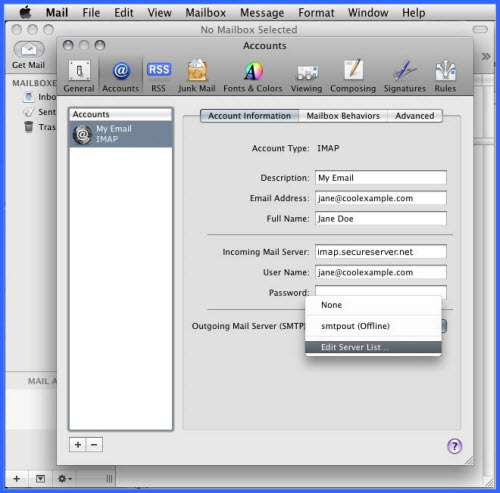
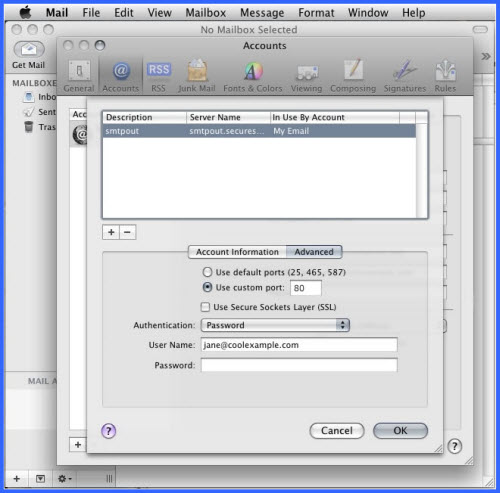
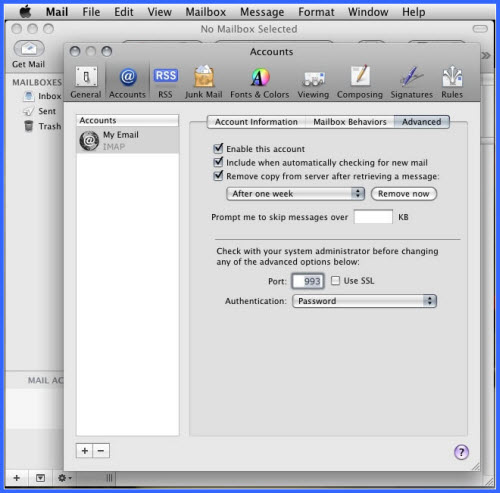
- Wählen Sie im Menü Mail den Eintrag Einstellungen.
- Klicken Sie auf Konten.
- Klicken Sie in der Liste der Konten auf das E-Mail-Konto, das Sie verwenden möchten.
- Wählen Sie in der Dropdownliste Mail-Ausgangsserver (SMTP) den Eintrag Serverliste bearbeiten.
- Klicken Sie auf Erweitert.
- Wählen Sie Eigenen Port verwenden und machen Sie dann eine der folgenden Angaben, je nachdem, ob Sie Ihr Konto für IMAP oder POP eingerichtet haben:
SMTP Mit SSL 465 Ohne SSL 25, 80, 3535 - Wenn Sie SSL (Secure Sockets Layer) verwenden, wählen Sie SSL verwenden.
- Klicken Sie auf OK.
- Sie können den Eingangsport ändern, indem Sie im Fenster Konten auf Erweitert klicken.
- Geben Sie in das Feld Port Folgendes ein:
IMAP Mit SSL 993 Ohne SSL 143 POP Mit SSL 995 Ohne SSL 110 - Wenn Sie die Einstellungen für SSL-Verschlüsselung verwenden, wählen Sie SSL verwenden aus.
- Schließen Sie das Fenster und klicken Sie dann auf Speichern.
HINWEIS: Falls Sie auch dann noch keine E-Mails senden können, überprüfen Sie im E-Mail-Tool, ob die Option für Relays aktiviert ist. Falls sie deaktiviert ist, setzen Sie Relays zurück, und ändern Sie sowohl in Ihrem GoDaddy-Konto als auch in Ihren Einstellungen das Passwort. Nach Ausführung der obigen Schritte sollte das Problem behoben sein.
Schritt 4: Kontakt mit dem Kundensupport aufnehmen
Wenn Sie diese Schritte bearbeitet haben, aber Ihr E-Mail-Konto weiterhin nicht auf Ihrem Gerät zum Laufen bekommen, wenden Sie sich an den Kundensupport. Wir können zusätzliche Tools einsetzen, und möglicherweise liegt bei Ihrem E-Mail-Konto ein Problem vor, das wir beheben können.
HINWEIS: Wir stellen diese Informationen über Drittanbieterprodukte lediglich zu Ihrer Information zur Verfügung. Für deren Funktionieren oder Zuverlässigkeit sind wir jedoch nicht verantwortlich. Wir sind nicht mit Apple oder Apple-Produkten verbunden und werden nicht von ihnen unterstützt oder finanziert.